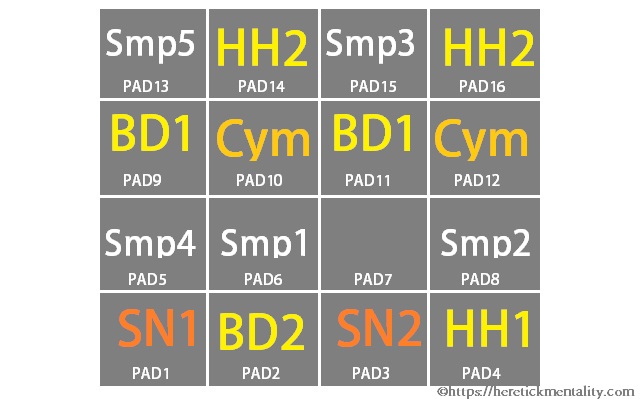レコードからのサンプリングなり自身の楽器演奏をセルフサンプリングなりし、各パッドへ任意の音を割り当てたら(もちろんセーブしておいたプログラムを読み込んでも良い)、いよいよシークエンスを作成していく。
シークエンス(Sequence)とは?
数小節の短いループ
シークエンスは“数小節の短いループ”と、言った認識を持っておけば良いかと思う(もちろん小節数の長いループを作成する事も出来る)。この短いループを元にトラックを構築していく事になる。
そして、複製したシークエンスに部分的にアレンジを加えたもの(例えば、ドラムを抜いたりサンプルを抜いたり、逆に違う音を足したり)を別のシークエンスとして保存。これを何パターンか作成し、ソング(Song)機能上で組み合わせる事でトラックに展開を付けて行く事が出来る。
記録するのはデータ
シークエンスは、基本的に“パッドの打ち込み情報”となる。
「1小節目のこのタイミングで”A-10″のパッド(例えばスネア)がどれくらいの長さ、どれくらいのベロシティで打ち込まれていて、2小節目のこのタイミングで”B-02”のパッド(例えば上もののサンプル)がどれくらいの長さ、どれくらいのベロシティで打ち込まれていて…」と、言った具合に音の配置をデータとして記録するものと認識しておけば良いかと思う。
01~64の”トラック(Tr)”で構成
1つのシークエンスは、01~64までの”トラック(Tr)”から構成されており、シークエンスを再生すると01~64までのトラックが同時再生される。
1つのトラックに音を何種類もまとめて打ち込んでいっても構わないが、DAWソフトと同様に”1つのトラックにつき1種類の音”に分けて打ち込んで言った方が後々管理はしやすいかと思う。
シークエンスの設定

AKAI MPCのメイン画面でシークエンスの設定が出来る。シークエンスを作成する際に主に設定する事になるのは、以下のパラメーターとなる。(他のパラメーターに関しては、メイン画面の基本的な見方・使用方法を参考に。)
- Sq
- LOOP
- ♪(BPM)
- Bars
- Tr
- Pgm
AKAI MPC メイン画面
Now:001.01.01
Sq:□□□ LOOP:□□♩:□□.□ Tsig:□/□ Bars:□□
Tr:01 V%:□□□ Mute:□□
Type:□□□□ Pgm:□□□ Midi:□□
シークエンス(Sq)
どこへシークエンスを作成するのか?、シークエンスを作成する場所(シークエンスナンバー)を選択する。
ループ(LOOP)
シークエンスをリピート再生させたい場合は、”LOOP”をオンに。リピートさせたくない場合は、”LOOP”をオフに設定する。
♪(BPM)
BPM(テンポ)の設定。
小節数(Bars)
何小節で1つのシークエンスとするのか?を設定。
トラック(Tr)
音を打ち込んでいくトラックを選択する。01~64の範囲で選択可能。
プログラム(Pgm)
プログラムの呼び出しが出来る。プログラムは、「”PAD A-○○”に○○(例えばハイハット)、”PAD B-○○”に○○(例えば上ものサンプル)、”PAD C-○○”に○○(例えばサンプル2)」と言った具合に、各パッドへ音を配置した状態を記録したもの。
シークエンスへのリアルタイム録音方法

AKAI MPCにおいて、シークエンスを構築していく為に各トラックにリアルタイム録音でデータを打ち込んでいく為の手順を簡単に示せば、以下のようになる。
- シークエンスを選択し
- データを打ち込みたいトラックを選択
- “REC”+”PLAY”で録音
シークエンス、トラックを選択
まず、シークエンスナンバー(Sq)を選択し、データを打ち込みたいトラック(Tr)を選択する。(シークエンスやトラックの表示位置などについて詳しくは、メイン画面の基本的な見方・使用方法を参考に。)
各トラックへの録音(データ打ち込み)
データを打ち込みたいトラックを選択したら、以下の2ステップで録音を開始する。
- ロケーション(再生位置)を”Now: 001.01.01″に合わせ(必ずしも”Now 001.01.01″に合わせる必要は無いが、通常は合わせた方が録音は行いやすい)
- “REC”+”PLAY”(もしくは”PLAY START”)を押して録音スタート(”REC”は”PLAY/RECセクション”の左端にあるボタン。”PLAY”は”PLAY/RECセクション”、右から2番目のボタン。)
パッドを叩いてTr(トラック)に音の配置を記録させていく際だが、「1つのトラックにつき1つの音」と決めて(例えば、”Tr-01″にハイハット、”Tr-02″にベースドラム、”Tr-03″にスネア…と言った具合に)打ち込んでいっても良いし、「1つのトラックに数種類の音をまとめて」(例えば、”Tr-01″にハイハット、ベースドラム、スネア、”Tr-02″にサンプル…と言った具合に)打ち込んでいっても良い。特に決まりは無く、自分自身のやりやすいやり方で打ち込んでいけば良いかと思う。
録音が終わった後、(必要に応じて)細かい調整を”STEP EDIT”(”MODE”+”PAD 14″)で行って行く事となる。
“REC”と”OVER DUB”の違い
AKAI MPCには、”REC”ボタンの右横に”OVER DUB”ボタンがある。結論から言えば、“REC”ボタン、”OVER DUB”ボタンのどちらを使用しても録音は可能である。初めから”OVER DUB”+”PLAY”を押して録音しても問題は無い。また、LOOPをONにした状態なら、たとえ”REC”+”PLAY”で録音を開始しても2巡目からは、自動で”OVER DUB”へと切り替わる。(LOOP機能に関しては、【AKAI MPC】メイン画面の基本的な見方・使用方法を参考に。)
つまり、こう言う事だ。1つのシークエンスを4 Barsで構成したとする。すると、1~4 Barsに目は”REC”が適用され、5 Bars目からは”OVER DUB”が適用される事になる。
1巡目 → “REC”
2順目 → “OVER DUB”(自動的に)
“REC”を使用した場合、データは上書きされる
“REC”ボタン(と”PLAY START”ボタン)を押して録音を開始した場合、(元々トラック上にデータが打ち込まれていた場合)元々打ち込んであったデータは消え、新しく打ち込まれたデータが上書きされる事になる。
“OVER DUB”を使用した場合、データが足される
一方、”OVER DUB”ボタン(と”PLAY START”ボタン)を押して録音を開始した場合はデータが上書きされるのではなく、すでに打ち込まれているデータはそのままに、そこに新しく打ち込んだデータが記録されていく形となる。

-フリー素材@HeretickMentality-730x410.webp)